
Si está cansado de escuchar a Siri leer cada notificación entrante de iPhone a través de sus AirPods, auriculares Beats o CarPlay, es fácil hacer que Siri deje de leer las notificaciones en voz alta. Así es cómo.
Primero, abra la aplicación Configuración en su iPhone tocando el ícono de ajustes.
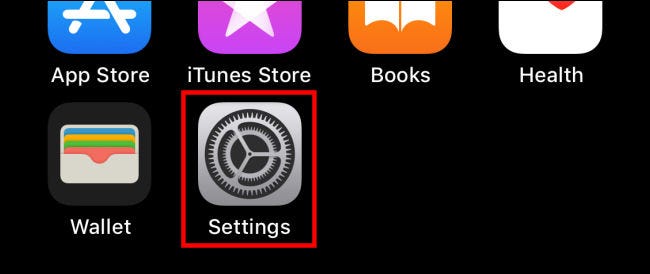
En Configuración, toque «Notificaciones».
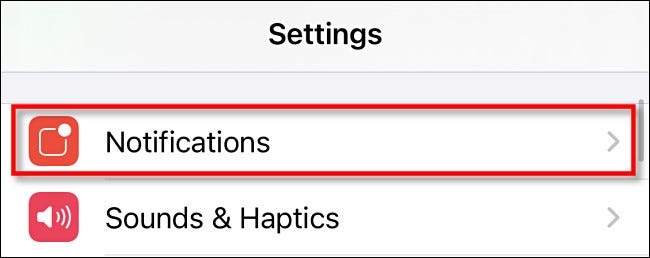
En Notificaciones, seleccione «Anunciar notificaciones».
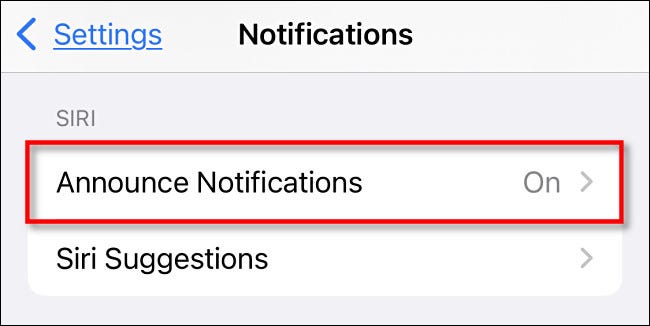
En la configuración de Anunciar notificaciones, toque el interruptor junto a «Anunciar notificaciones» para desactivarlo.
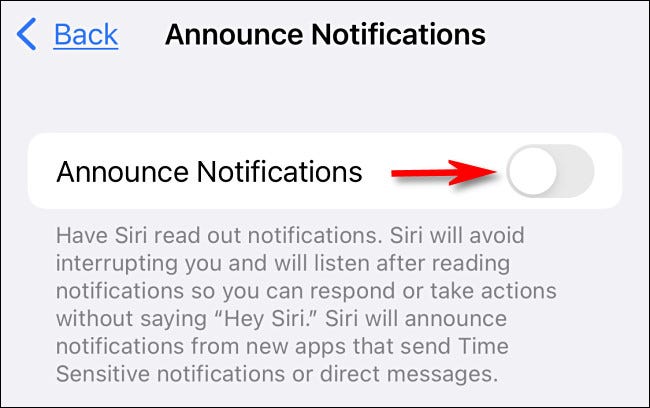
Siri anunciando notificaciones ahora se ha desactivado por completo.
Alternativamente, deja «Anunciar notificaciones» habilitado y ajusta qué aplicaciones le gustaría que Siri anuncie notificaciones para utilizar la sección «Anunciar notificaciones de» en la página «Anunciar notificaciones». Para hacerlo, desplácese por la lista y seleccione cualquier aplicación que desee silenciar, posteriormente mueva el interruptor junto a «Anunciar notificaciones» a la posición de apagado. ¡Paz al fin!
RELACIONADO: Cómo configurar y utilizar «Hey Siri» en iPhone y iPad






